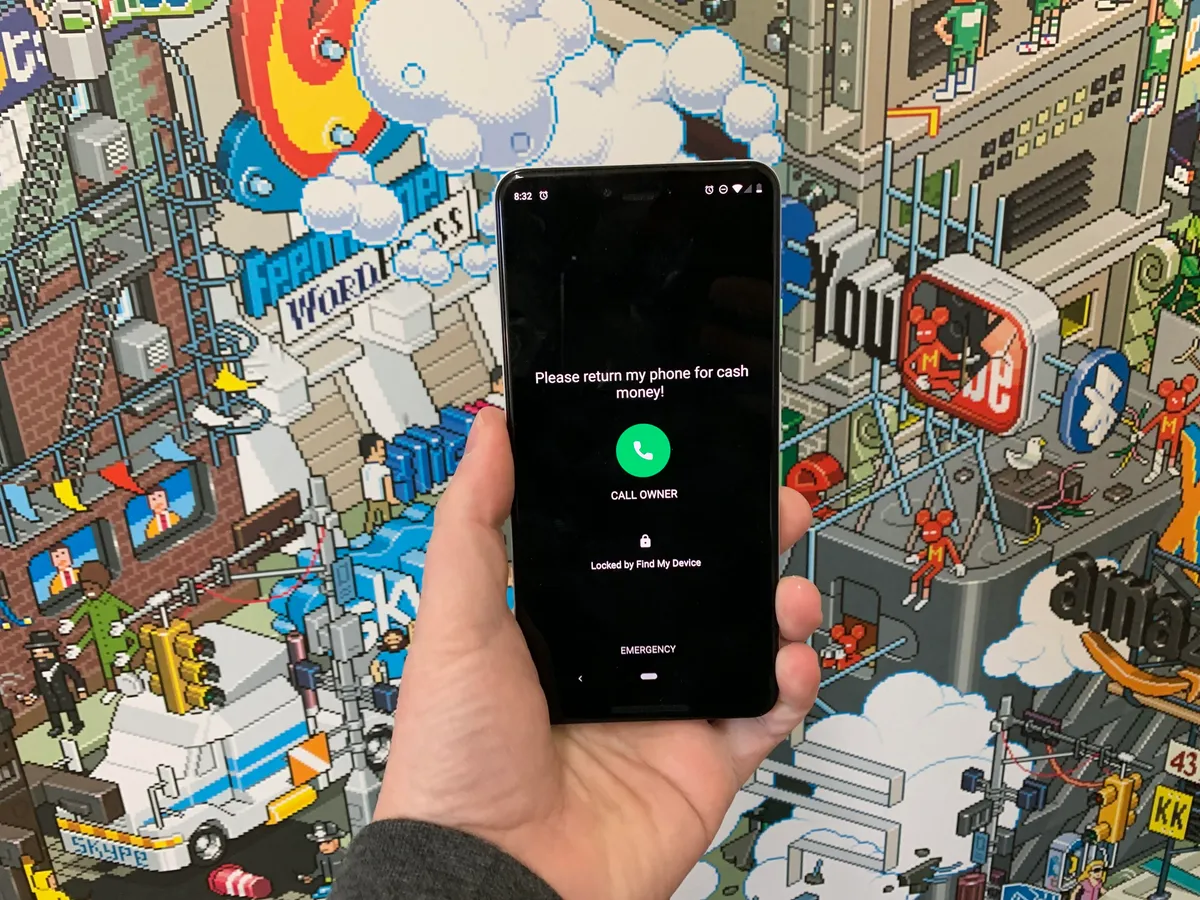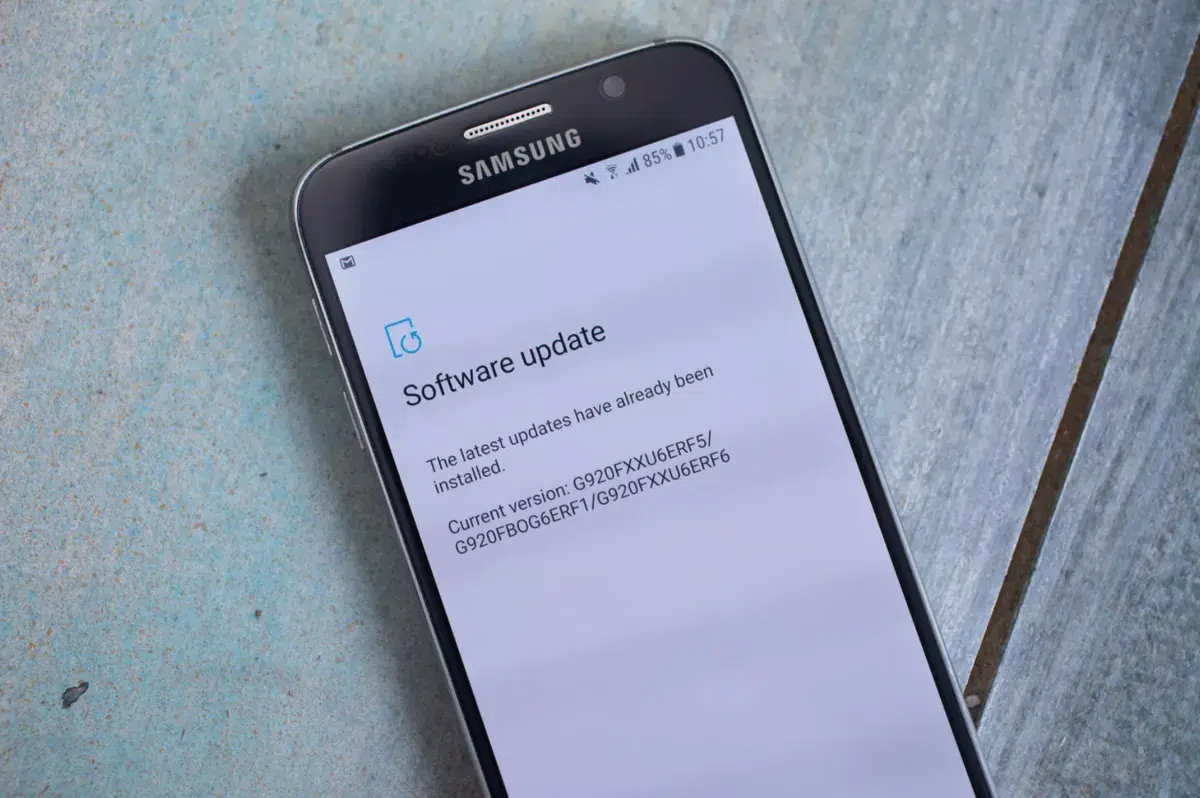يمكنك جعل هاتف Android القديم يشعر بالسرعة بشكل مدهش مرة أخرى في دقائق. لستَ بحاجةٍ إلى أحدث إصدارٍ من الهواتف الرائدة للحصول على أداءٍ قويٍّ من هاتفك. فمع دعمٍ أطول لبرامج من علاماتٍ تجاريةٍ مثل جوجل وسامسونج، يُمكن حتى لإصدارات أندرويد القديمة مواكبة هذا التطور، مع القليل من العناية. يُمكن أن يُساهم حذف الملفات غير المُستخدمة، وتحديث التطبيقات، وضبط الإعدادات بشكلٍ دقيق في تسريع الأداء بشكلٍ كبير. تُساعد هذه التعديلات السريعة جهازك القديم على العمل بسلاسةٍ أكبر، ويدوم لفترةٍ أطول، ويُوفر عليك تكلفة الترقية المُبكرة.
قبل أن تبدأ بشراء جهازٍ جديد، جرّب بعض هذه النصائح. قد تُفاجأ بمدى تحسّن أداء هاتفك ببعض التغييرات البسيطة.
هذا صحيح: سواءً كان لديك هاتف سامسونج جالاكسي، أو موتورولا، أو ون بلس، يُمكنك على الأرجح تحسين عمر بطاريتك ومنح هاتفك عمرًا جديدًا من خلال إجراء بعض التعديلات البسيطة.
لاحظ أنه قد تكون هناك بعض الاختلافات بين أجهزة أندرويد، وغالبًا ما تُضيف شركات تصنيع الهواتف برامجها الخاصة إلى نظام أندرويد. قد تكون بعض الإعدادات مفقودة أو مُختلفة، حسب إصدار أندرويد الذي تستخدمه وصانع هاتفك.
هل تحتاج إلى المزيد من نصائح أندرويد؟ اطلع على هذه النصائح الخمس لجعل جهازك الأندرويد يبدو جديدًا، وكيفية استخدام دائرة الذكاء الاصطناعي في أندرويد للبحث عن الميزات.
شاشة ساطعة للغاية تستنزف بطاريتك بسرعة كبيرة.
إعدادات لتحسين عمر البطارية:
قد يكون استخدام هاتف ببطارية ضعيفة أمرًا مزعجًا، ولكن إليك بعض الخطوات التي يمكنك اتخاذها لزيادة عمر البطارية إلى أقصى حد منذ البداية:
1. أوقف تشغيل سطوع الشاشة التلقائي أو السطوع التكيفي، واضبط شريط تمرير مستوى السطوع على أقل من 50%. كلما زادت سطوع الشاشة، زادت طاقة البطارية المستهلكة.
للوصول إلى الإعداد، اسحب قائمة الاختصارات من أعلى الشاشة واضبط شريط التمرير، إن وجد. قد تحتوي بعض الهواتف على خيار تفعيل السطوع التلقائي في لوحة الاختصارات؛ وإلا، فسيتعين عليك فتح تطبيق الإعدادات والبحث عن “السطوع” للعثور على الإعداد وإيقافه.
2. استخدم البطارية التكيفية وتحسين البطارية
تركز هذه الميزات على معرفة كيفية استخدامك لهاتفك، بما في ذلك التطبيقات التي تستخدمها ومتى، ثم تحسين التطبيقات واستهلاكها للبطارية.
بعض هواتف أندرويد تحتوي على قسم مخصص للبطارية في تطبيق الإعدادات، بينما تخفي هواتف أخرى (مثل سامسونج) هذه الإعدادات. يختلف الأمر قليلاً من هاتف لآخر. أنصح بفتح الإعدادات والبحث عن “البطارية” للعثور على الشاشة المناسبة. قد يحتوي هاتفك أيضًا على إعداد شحن تكيفي يراقب سرعة شحن بطارية هاتفك طوال الليل للحفاظ على سلامتها.
نصائح تقنية أخرى
- مراجعة هاتف جوجل بيكسل 9 برو فولد قيد التطوير: تصميم جديد يُحدث فرقًا كبيرًا
- كيفية تنزيل الإصدار التجريبي 5.3 من أندرويد 14 على هاتفك الآن
- تخصيصات أندرويد سريعة ستُعيد هاتفك إلى حالته الأصلية في 5 دقائق
لماذا يجب عليك استخدام الوضع المظلم بكثرة؟
هناك طريقة أخرى لتحسين عمر البطارية مع الحفاظ على عينيك، وهي استخدام الوضع المظلم المخصص لنظام أندرويد. أي هاتف أندرويد يعمل بنظام أندرويد 10 أو أحدث سيحتوي على خيار مخصص للوضع المظلم.
وفقًا لجوجل، لا يُخفف الوضع المظلم من إجهاد العين الناتج عن شاشات الهواتف الذكية فحسب، بل يُحسّن أيضًا عمر البطارية لأنه يستهلك طاقة أقل لعرض الخلفيات الداكنة على شاشات OLED (المستخدمة في معظم الهواتف الرائدة) مقارنةً بالخلفية البيضاء.
بناءً على إصدار أندرويد الذي يعمل به هاتفك والشركة المصنعة له، قد تحتاج إلى البحث في تطبيق الإعدادات للعثور على الوضع المظلم. إذا كان هاتفك يعمل بنظام أندرويد 10 أو أحدث، فستتمكن من تفعيل الوضع المظلم على مستوى النظام. أما إذا كان يعمل بنظام أندرويد 9، فلا تقلق. العديد من التطبيقات لديها خيار خاص بها للوضع المظلم في الإعدادات، سواءً كنت تستخدم أندرويد 10 أم لا.
لتفعيل الوضع المظلم، افتح تطبيق الإعدادات وابحث عن “الوضع المظلم” أو “السمات الداكنة” أو حتى “الوضع الليلي” (كما تُسميه سامسونج). أقترح استخدام الوضع المظلم طوال الوقت، ولكن إذا لم تكن متأكدًا، فيمكنك دائمًا ضبط الوضع المظلم ليتم تشغيله تلقائيًا استنادًا إلى جدول زمني، على سبيل المثال من الساعة 7 مساءً إلى 7 صباحًا كل يوم، أو السماح له بالتبديل تلقائيًا استنادًا إلى موقعك عند غروب الشمس وشروقها.
استخدام الوضع الداكن على أي هاتف طريقة سهلة وجميلة لتوفير عمر البطارية.
حافظ على شاشة هاتفك الرئيسية خالية من الفوضى
هل تخطط لزيارة متجر جوجل بلاي لتحميل مجموعة من تطبيقات أندرويد الجديدة؟ استعد لفوضى الأيقونات على شاشتك الرئيسية، حيث تظهر الاختصارات عند تثبيت أي تطبيق.
إذا كنت لا ترغب في ذلك، فهناك طريقة بسيطة: اضغط مطولاً على مساحة فارغة من شاشتك الرئيسية، ثم انقر على “الإعدادات”. ابحث عن خيار “إضافة أيقونة إلى الشاشة الرئيسية” أو “إضافة تطبيقات جديدة إلى الشاشة الرئيسية” وأوقفه.
برستو – لا مزيد من الأيقونات على الشاشة الرئيسية عند تثبيت تطبيقات جديدة. لا يزال بإمكانك إضافة اختصارات بسحب أيقونة التطبيق من درج التطبيقات، ولكنها لن تظهر على شاشتك الرئيسية إلا إذا رغبت في ذلك.
اضبط وضع “عدم الإزعاج” لتحسين تركيزك.
إذا كان هاتفك ينام باستمرار على طاولة السرير، فربما لا ترغب في إصداره صوت تنبيه أو رنين عند ورود مكالمة أو رسالة أو تنبيه من فيسبوك، خاصةً عند محاولة النوم. يوفر نظام أندرويد وضع “عدم الإزعاج” الذي يُبقي الهاتف صامتًا إلى حد ما خلال ساعات محددة. في بعض الهواتف، يُطلق على هذا الوضع اسم “وقت التوقف” أو حتى “وقت الهدوء”.
انتقل إلى الإعدادات > الأصوات (أو الإشعارات)، ثم ابحث عن “عدم الإزعاج” أو أي اسم مشابه. إذا لم تجده، فابحث عنه باستخدام ميزة البحث المدمجة في إعداداتك.
باستخدام هذه الميزة، يمكنك تحديد ساعات محددة لإيقاف الضوضاء الرقمية. لا تقلق، ستظل أي إشعارات تصلك أثناء تفعيل وضع “عدم الإزعاج” في انتظارك عند استيقاظك. كما يمكنك عادةً استثناءً يسمح للمتصلين المتكررين وجهات الاتصال المفضلة لديك بالوصول إلى هاتفك. فعّل هذا الخيار. إذا اتصل بك شخص ما في حالة طوارئ، فمن المرجح أنه سيستمر في المحاولة.
ما سيشاهده من يجد هاتف أندرويد مفقودًا أو مسروقًا بعد استخدامك لخدمة “العثور على جهازي” لقفله.
كن دائمًا مستعدًا في حال فقدان هاتفك أو سرقته.
هل هناك ما هو أسوأ من فقدان أو سرقة هاتف؟ فقط معرفة أنه كان بإمكانك تتبعه لو فعّلت ميزة “العثور على جهازي” من جوجل.
للاستعداد لعملية استرداد ناجحة، إليك ما عليك فعله: افتح تطبيق “الإعدادات”، ثم ابحث عن “العثور على جهازي”. عادةً ما تجدها في قسم “الأمان” بتطبيق “الإعدادات”.
إذا كان لديك جهاز سامسونج، يمكنك استخدام خدمة “العثور على هاتفي” من سامسونج، والمتوفرة في “الإعدادات” > “القياسات الحيوية والأمان” > “العثور على هاتفي”.
بمجرد تفعيلها، يمكنك التوجه إلى android.com/find من أي جهاز كمبيوتر أو هاتف محمول وتسجيل الدخول إلى حسابك. يمكن لمستخدمي سامسونج زيارة findmymobile.samsung.com للعثور على هاتف مفقود.
فقدان الهاتف ليس تجربة ممتعة على الإطلاق.
إذا واجهت أي مشكلة في إعداد أيٍّ من هذه الإعدادات، فتأكد من قراءة دليلنا الشامل للعثور على هاتف أندرويد مفقود.
بافتراض أن هاتفك متصل بالإنترنت، ستتمكن من رؤية موقعه على الخريطة. من هناك، يمكنك جعله يرن، أو قفله، أو وضع ملاحظة على شاشة القفل لإخبار أي شخص لديه بكيفية استعادته، أو في أسوأ الأحوال، مسح كل شيء عن بُعد.
واحرص دائمًا على تحديث هاتفك.
قد يبدو الأمر بديهيًا، لكن تحديثًا بسيطًا للبرنامج قد يُصلح الأخطاء والمشكلات الأخرى التي تُبطئ جهاز أندرويد.
قبل تنزيل آخر تحديث للبرنامج وتثبيته، تأكد من اتصال جهازك بشبكة Wi-Fi، وإلا فلن يعمل هذا.
الآن، افتح تطبيق الإعدادات واكتب “تحديث”. سيظهر لك إما “تحديث البرنامج” أو “تحديث النظام” – اختر أيًا منهما. ثم نزّل البرنامج، وانتظر بضع دقائق، ثم ثبّته عندما يكون جاهزًا. سيتم إعادة تشغيل جهاز Android الخاص بك وتثبيت أحدث تحديث متوفر للبرنامج.
احرص دائمًا على تحديث هاتفك بأحدث البرامج لتجنب الأخطاء والمشاكل الأخرى.
هناك الكثير لتتعلمه عن أي هاتف جديد، بالطبع. إليك أفضل الطرق لتعزيز إشارة هاتفك، وإليك مقارنة بين أفضل الهواتف الرائدة. بالإضافة إلى ذلك، اطلع على قائمة CNET لأفضل الأغطية لهاتف سامسونج. هل أنت من محبي أجهزة Apple؟ لدينا أيضًا نصائح لتحسين أداء هاتفك الآيفون.